|
Stripes

Dieses Tutorial wurde mit PSP 12 geschrieben.
Es lässt sich aber auch mit den Vorgängerversionen problemlos nacharbeiten.
© Sabine Ludwig - All Rights Reserved. Bitte lest meine
Terms of Use.
Vervielfältigen oder Nutzung für
Bastelforen als Aufgabe nur mit meiner Erlaubnis !
Du benötigst dieses
Material.
Such dir bitte selber eine geeignete Frauentube.
Die von mir verwendete ist ©Candra und nicht im
Material enthalten.
Ich habe die schriftliche Genehmigung von Candra dieses
spezielle Bild verwenden zu dürfen.
Die spezielle Genehmigung von
Candra ist vom 12. April
2009.
Die schöne Seite von Candra findest du
hier.
Wir verwenden außerdem mein eigenes Template.
Ein riesengroßes Dankeschön geht an die fleißigen Tuber
der Tubengruppen denen ich angehöre.
Das Wasserzeichen der einzelnen Tuben ist in den Tuben enthalten.
Aus Respekt vor den Tubern verändere weder die
Filenames, die Tube selber, noch entferne das Wasserzeichen!
Das © bleibt beim jeweiligen Original Artist.
Filter:
Tramages - Two the line
Öffne mein template_stripes_biene.pspimage.
Wechsel auf die Ebene Hintergrund.
Ebenen - neue Rasterebene.
Aktiviere dein Auswahlwerkzeug - Benutzerdefinierte
Auswahl.

Auswahl umkehren.
Füll die Auswahl mit weiß.
Benenne diese Ebene Tramages.
Dupliziere diese Ebene 2 mal.
Auswahl - Aufheben.
Aktiviere die Ebene Shape.
Dupliziere diese 2 mal.
Wechsel zurück auf Tramages.
Effekt - Filter - Tramages - Two the Line.
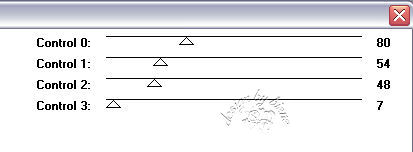
Wechsel auf die Ebene Shape.
Wende den Filter hier mit den gleichen Einstellungen an.
Wechsel auf Kopie von Tramages.
Wende den Filter erneut an, ändere in diese
Einstellungen:
80 - 126 - 48 - 7
Schließe die Sichtbarkeit dieser Ebene.
Wiederhole den Filter auf der Ebene Kopie von Shape mit
denselben Einstellungen.
Schließ die Sichtbarkeit dieser Ebene.
Wechsel auf Kopie(2) von Tramages.
Wiederhole den Filter mit diesen Einstellungen.
80 - 197 - 48 - 7.
Schließ die Sichtbarkeit dieser Ebene.
Wechsel auf Kopie(2) von Shape.
Wiederhole den Filter mit denselben Einstellungen.
Schließ die Sichtbarkeit dieser Ebene.
Schalte deine HG Farbe aus.
Aktiviere deinen Zeichenstift - Strichstärke 2 - Modus
Punkt-zu-Punkt - Berzierkurven.

Ziehe nun folgende Linie auf.
Bedenke hierbei die Länge deines Namen oder Textes den
du einfügen möchtest.
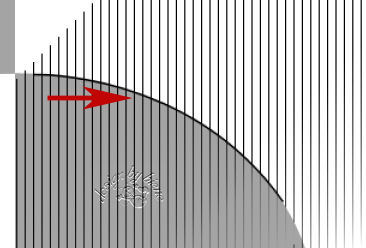
Wenn der Anfangspunkt gesetzt ist und du einen Endpunkt
setzt, lass nicht gleich die Maus los.
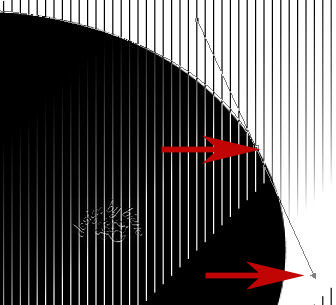
Hierbei musst du ein wenig Fingerspitzengefühl
entwickeln.
Zieh erst mal den Anfasser am Ende lang, dann kannst du
einen schöneren Bogen machen.
Ebenen - neue Rasterebene.
Stell deine VG Farbe wieder sichtbar und stelle um auf
VG weiß und HG schwarz.
Such dir eine schöne Druckschrift.
Ich habe Stencil - Gr. 72 - Strichstärke 1 -
Antialiasing - hart - benutzt.
Halte den Cursor an den Anfang deiner eben erstellten
Vektorlinie. bis du einen Halbkreis unter dem A siehst.
Tippe nun deinen Text.
Ebenen - in Rasterebene umwandeln.
Effekt - 3D-Effekt - Schlagschatten.
2 -2 - 50 - 0 - schwarz.
Schieb deinen Namen mit den Pfeiltasten deiner Tastatur
ein paar Schritte nach oben.
Die Vektorebene mit der Linie kannst du nun löschen.
Wechsel auf die oberste Ebene zurück.
Öffne deine ausgesuchte Frauentube.
Bearbeiten - Kopieren - und auf deinem Bild - Einfügen
als neue Ebene.
Platziere sie wie es dir am besten gefällt.
Ebenen - Duplizieren.
Ebenen - Anordnen nach unten verschieben.
Anpassen - Bildschärfe verringern - Gaußscher
Weichzeichner - Radius 30.
Mischmodus - Helligkeit (Vorversion)
Wechsel auf die oberste Ebene zurück.
Effekt - 3D-Effekt - Schlagschatten.
5 - 5 - 50 - 30 - schwarz.
Füge nun die nötigen ©Infos in dein Bild ein.
Ebenen - Neue Rasterebene.
Auswahl - Alles Auswählen.
Auswahl ändern - verkleinern - 5 px.
Auswahl umkehren.
Füll die Auswahl mit schwarz.
Ebenen - neue Rasterebene.
Auswahl - Alles auswählen.
Auswahl ändern - verkleinern - 2 px.
Füll die Auswahl mit weiß.
Auswahl - ändern - verkleinern - 1 px.
Drück einmal die Entf-Taste deiner Tastatur.
Auswahl aufheben.
Ebenen - Zusammenfassen - nach unten zusammenfassen.
Bearbeiten - Inhalte kopieren - Alle Ebenen kopieren.
Öffne deinen Ani-Shop.
Bearbeiten - Einfügen - Als neue Animation einfügen.
Zurück zum PSP:
Schließe die Sichtbarkeit der Ebenen:
Tramage
Shape
Öffne die Sichtbarkeit der Ebenen:
Kopie von Tramage
Kopie von Shape
Bearbeiten - Inhalte kopieren - Alle Ebenen kopieren.
Zurück zum Ani-Shop:
Bearbeiten - Einfügen - nach dem aktuell
ausgewählten Einzelbild.
Zurück zum PSP:
Schließe die Ebenen:
Kopie von Tramage
Kopie von Shape
Öffne die Sichtbarkeit der Ebenen:
Kopie(2) von Tramage
Kopie(2) von Shape
Bearbeiten - Inhalte kopieren - Alle Ebenen kopieren.
Zurück zum Ani-Shop:
Bearbeiten - Einfügen - nach dem aktuell
ausgewählten Einzelbild.
Bearbeiten - Alle Auswählen.
Animation - Einzelbildeigenschaften.
Ändere dort die Wiedergabezeit auf 15.
Über - Ansicht - Animation - kannst du dir nun deine Ani
ansehen.
Wenn sie dir so gefällt, als gif. abspeichern und fertig
bist du!

Ich hoffe du hattest ebenso viel Spaß wie ich an diesem
Tut!
- 6. Februar 2009 -
 |